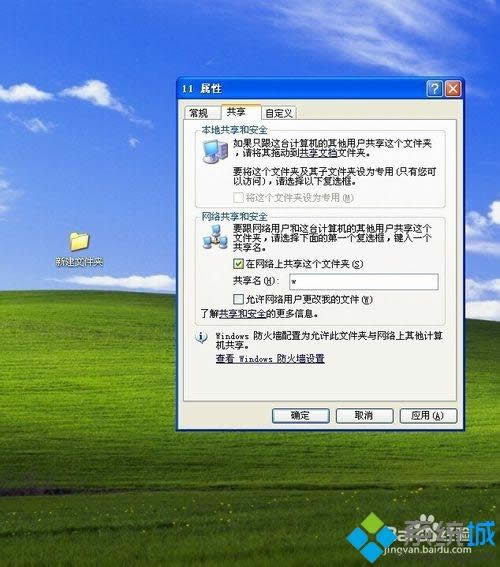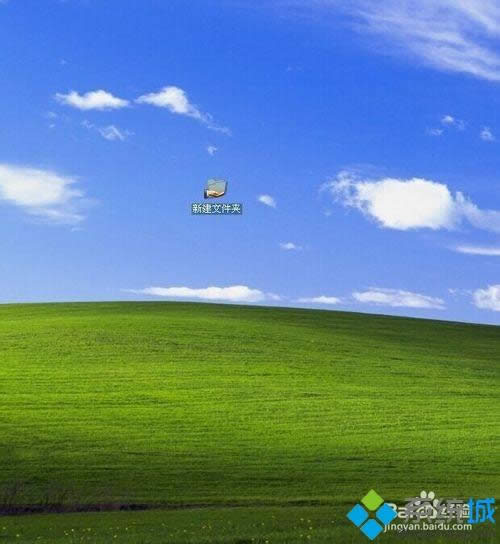xp系统怎么设置共享文件夹|XP系统文件共享的办法
发布时间:2021-06-08 文章来源:xp下载站 浏览:
|
Windows XP是美国微软公司研发的基于X86、X64架构的PC和平板电脑使用的操作系统,于2001年8月24日发布RTM版本,并于2001年10月25日开始零售。其名字中“XP”的意思来自英文中的“体验(Experience)”。该系统是继Windows 2000及Windows ME之后的下一代Windows操作系统,也是微软首个面向消费者且使用Windows NT5.1架构的操作系统。 xp系统怎么设置共享文件夹?在一个局域网呢,文件夹共享可以便捷我们的工作,有些用户不知道笔记本xp系统下载纯净版如何设置共享文件夹,那么xp系统给文件夹设置共享呢?下面小编教大家给文件夹设置共享的方法。
xp设置文件夹共享的具体方法如下: 1、首先选择自己需要共享的文档,文档的大小不会影响能否文件共享,当然文件大小会影响文件共享所用时间长短,示例中使用新建的文件来示范。
2、然后点击文件单击右键,在弹出的菜单栏中选择属性菜单,点击属性菜单弹出,属性菜单栏,如图所示
3、选择属性菜单栏中的公享菜单,弹出共享内容提示
4、共享分为本地共享和网络共享 要选择网络共享,网络共享是局域网或广域网分享的一种,而本地共享是和本机上的不同用户进行分享 在网络共享共享名中填写共享名,共享名是计算机识别共享文件的一种方式。
5、输入共享名,点击是否共享文件 确认后,文件图标所示出现小手托着文件,表示文件以经共享成功,在“共享文档”中就可以找到此次共享成功的文档
以上就是小编介绍如何设置xp系统共享文件夹的方法,按照上述步骤就能给文件夹设置共享了,希望能帮助到大家。 Windows XP服役时间长达13年,产生的经济价值也较高。2014年4月8日,微软终止对该系统的技术支持,但在此之后仍在一些重大计算机安全事件中对该系统发布了补丁。 |
本文章关键词: xp系统怎样设置共享文件夹|XP系统文件共享的办法-系统城
相关文章
本类教程排行
系统热门教程
本热门系统总排行